Cara Download Video dari Gmail di HP dan PC
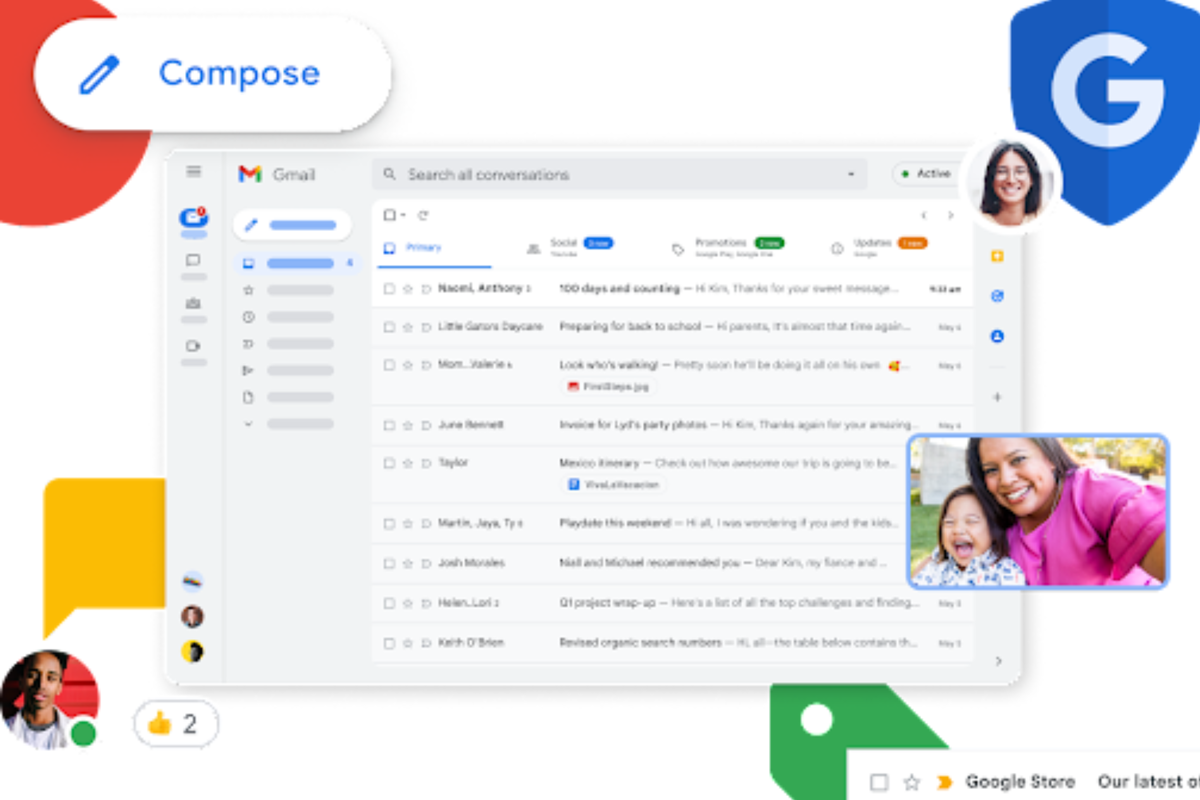
- Google Mail (Gmail) tak hanya merupakan layanan e-mail yang dapat mengirimkan atau menerima pesan teks. Gmail juga memudahkan pengguna untuk melampirkan beragam file, mulai dari file dokumen, gambar, hingga video.
Apabila menerima e-mail dengan lampiran video, pengguna perlu untuk men-download lampiran file tersebut terlebih dahulu. Video yang sudah diunduh nanti akan tersimpan di perangkat ponsel atau PC pengguna.
Untuk mengunduh file video di Gmail pun sangat mudah. Berikut langkah-langkah mudah cara men-download video dari Gmail.
Baca juga: Gmail Tidak Bisa Menerima Pesan Masuk, Begini Cara Mengatasinya
Cara download video dari Gmail di PC
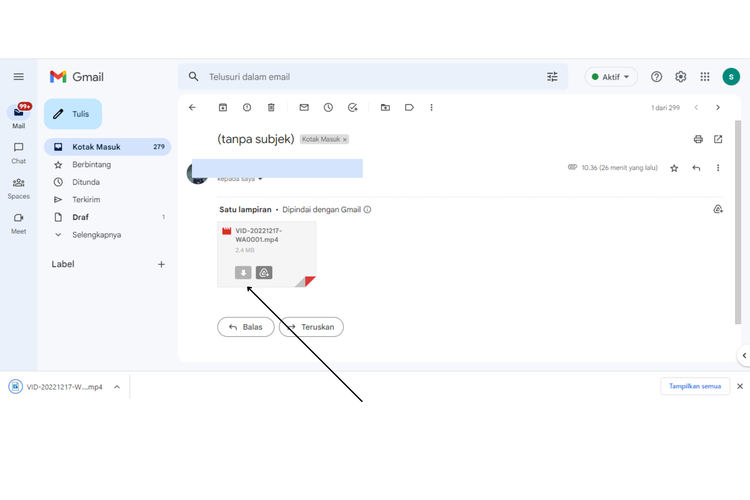 /soffyaranti cara download video di gmail
/soffyaranti cara download video di gmail - Buka peramban dan menuju ke situs gmail.com
- Login menggunakan akun Gmail Anda dengan e-mail dan password
- Buka kotak masuk/inbox Gmail
- Menuju pesan yang diterima kemudian gulir ke bawah hingga menemukan lampiran video yang berada di bawah badan e-mail
- Klik tombol dengan label “Unduh” di sebelah file video
- Klik “Simpan File/Save File”
- Pilih tempat yang ingin digunakan menyimpan file di komputer Anda
- Kemudian klik “Simpan”
- Sebuah kotak keterangan nanti akan muncul saat file video selesai diunduh
Cara download video dari Gmail di HP
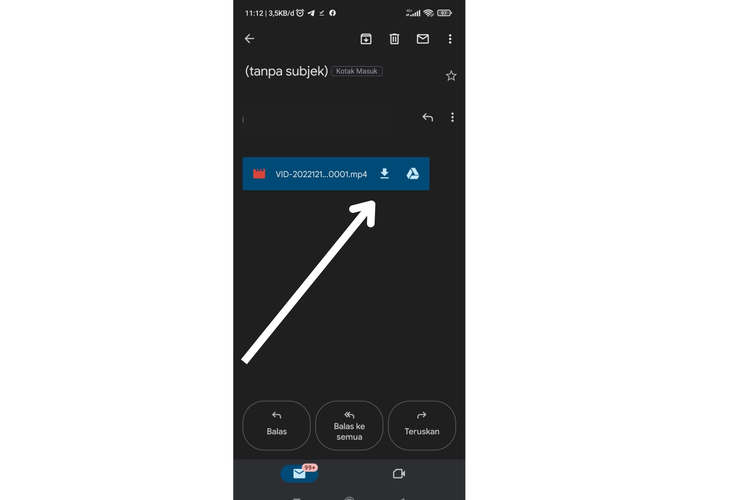 /soffyaranti cara download video di gmail lewat hp
/soffyaranti cara download video di gmail lewat hp Bagi pengguna yang ingin mengunduh video dari Gmail melalui perangkat iPhone maupun Android cukup mudah. Berikut langkah-langkahnya.
- Buka aplikasi Gmail di ponsel Anda
- Menuju email yang melampirkan video
- Klik file video yang ingin diunduh dan pilih ikon download pada file video yang terlampir
- Nantinya file video akan otomatis tersimpan di perangkat ponsel Anda
Baca juga: Gmail Tidak Bisa Download File, Begini Cara Mengatasinya
Perlu diperhatikan meskipun pengguna dapat saling mengirim file video namun Gmail membatasi ukuran file yang dikirimkan. Ukuran lampiran file di Gmail yang bisa dikirim harus tidak lebih dari 25 MB.
Apabila pengguna ingin mengirimkan file video dengan ukuran lebih dari 25 MB. Maka disarankan untuk menggunakan metode dengan melampirkan file video melalui Google Drive.
Baca juga: Password Benar Tapi Tidak Bisa Login ke Gmail? Begini Cara Mengatasinya
Pengguna juga dapat memilih opsi dengan mengkompres file video menjadi ukuran lebih kecil atau mengubahnya menjadi file RAR. Cara mengubah file RAR dapat menuju artikel berikut ini. Demikian cara download video dari Gmail. Semoga membantu.
Terkini Lainnya
- Mark Zuckerberg Akui TikTok Jadi Ancaman Meta
- Foto Detail Visual "Zorah", Game Mini Nvidia untuk Pamer GPU RTX 50 Series
- Ketika Manusia dan Robot "Adu Cepat" di Ajang Lari Maraton...
- Redmi Watch Move Meluncur, Pakai Layar AMOLED Harga di Bawah Rp 400.000
- Paus Fransiskus Wafat, Tinggalkan Pesan Kuat soal Etika Teknologi dan AI
- HP Vivo X200s Meluncur dengan Dimensity 9400 Plus dan Baterai 6.200 mAh
- Segini Mahalnya Harga iPhone jika Dibuat di Amerika
- Tema Hari Bumi 2025 "Our Power, Our Planet", Ini 50 Contoh Ucapan Menarik untuk Medsos
- Smartphone Oppo K13 Meluncur, Bawa Baterai 7.000 mAh dan Chipset Baru
- 35 Link Twibbon Hari Bumi 2025 Bertema "Our Power, Our Planet" dan Contoh Ucapannya
- Sekian Biaya yang Dihabiskan OpenAI saat Pengguna Bilang "Tolong" dan "Terima Kasih" ke ChatGPT
- Vivo X200 Ultra Resmi, HP Flagship yang Bisa "Disulap" Jadi Kamera DSLR
- Daftar Kode Negara iPhone dan Cara Mengeceknya
- Pemerintahan Trump Anggap QRIS, PGN, dan Produk Bajakan di Mangga Dua Hambat Perdagangan
- Apa Itu Italian Brainrot atau Meme Anomali yang Lagi Viral di TikTok?
- Langkah Mudah Backup dan Restore Chat, Foto, Video WhatsApp Lewat Google Drive
- Kicauan di Twitter Kini Ketahuan Berapa Kali Sudah Dilihat
- Induk Facebook Bayar Denda Terbesar dalam Kasus Cambridge Analytica
- [POPULER TEKNO] iPad 10 dan iPad 10 Pro 2022 Resmi di Indonesia | Google Ketar-ketir Ada ChatGPT | Sharing Password Netflix Tak Akan Lagi Murah
- Cara Edit Background Foto Jadi Merah di HP buat Daftar PPPK Tenaga Teknis 2022